本篇文章將介紹在iPhone版TradingView應用程式中設置價格震盪指標(Percentage Price Oscillator)的方法。
價格震盪指標是一種應用了移動平均線的技術指標。
也可以用英文簡稱為「PPO」。
本指標可以計算2種不同週期的移動平均線的百分比差異,有助於判斷當前行情是上漲趨勢還是下跌趨勢。

價格震盪指標(Percentage Price Oscillator)
在圖表中添加價格震盪指標的方法
啟動iPhone版TradingView,點擊底部導航(介面最下方)中的「圖表」。
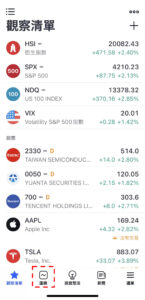
添加PPO指標-01
轉移到圖表介面後,點擊下方的「+」圖標。
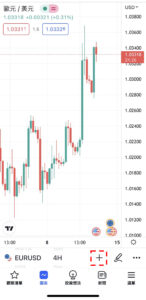
添加PPO指標-02
點擊菜單中「指標」。
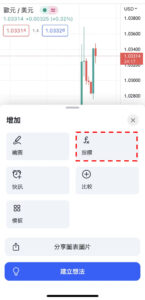
添加PPO指標-03
在下一個介面中點擊「技術分析」。
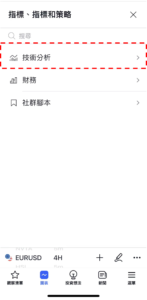
添加PPO指標-04
在技術分析介面中選擇「技術指標」,點擊指標一覽中的「價格震盪指標」。
最後點擊介面右上方的「×」圖標返回到圖表介面就可以看到有顯示價格震盪指標。

添加PPO指標-05
價格震盪指標設置介面的使用方法
點擊指標窗口左上方的指標名稱,或者直接點擊所顯示的價格震盪指標,然後點擊在指標名稱右邊顯示的齒輪狀圖標就可以顯示設置介面。

PPO指標的設置
價格震盪指標的設置視窗分為「輸入」、「樣式」、「可見性」,可以在視窗上方的標籤中進行切換。
全部設置完成後,點擊「確認」。
另外,點擊「確認」左邊的「…」,還可以重置和保持設置。
輸入
在「輸入」中,可以設置價格震盪指標的時間週期以及在計算中所使用的的移動平均線的週期和價格種類等。
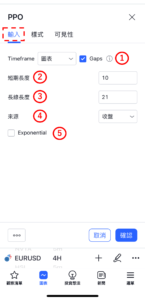
PPO指標的設置-輸入
①Timeframe(時間週期)
選擇顯示價格震盪指標的時間週期。
預設值為「圖表」,可以根據圖表的時間週期顯示價格震盪指標。
圖表
・1分鐘
・3分鐘
・5分鐘
・15分鐘
・30分鐘
・45分鐘
・1小時
・2小時
・3小時
・4小時
・1天
・1週
・1月
②短期長度
設置計算價格震盪指標時所使用的短期移動平均線週期。
預設值為「10」。
③長線長度
設置計算價格震盪指標時所使用的長期移動平均線週期。
預設值為「21」。
④來源
設置計算價格震盪指標時的價格。
預設值為「收盤」。
・開盤
・高點
・低點
・收盤
・高低2
・高低3
・開高低收4
・hlcc4
⑤Exponential
設置計算價格震盪指標時所使用的移動平均線。可以選擇「簡單移動平均線」或「指數平滑移動平均線」。
預設值為簡單移動平均線,在選款中勾選的話將會設置為指數平滑移動平均線。
樣式
在「樣式」中可以設置價格震盪指標的線條顏色、寬度和種類等。
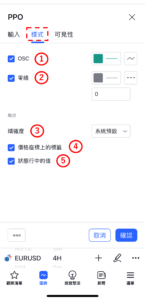
PPO指標的設置-樣式
①OSC
設置是否顯示價格震盪指標。
另外,還可以修改價格震盪指標的線條顏色、不透明度、寬度和種類。
②零線
設置是否顯示零線。
另外,還可以修改零線的線條顏色、不透明度、寬度和種類。
預設值為「0」。
③精確度
設置價格震盪指標的小數點顯示到多少位。
系統預設
・0
・1
・2
・3
・4
・5
・6
・7
・8
④價格座標上的標籤
設置是否顯示價格座標上的標籤。
⑤狀態行中的值
設置是否顯示狀態行中的值。
可見性
在「可見性」中,可以根據時間週期設置是否顯示價格震盪指標。只有在勾選框中打勾的時間週期中才可以顯示價格震盪指標,取消勾選的話就會變更為不顯示。
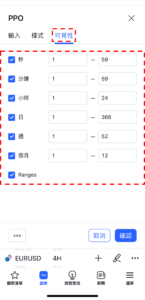
PPO指標的設置-可見性
TradingView教學
介紹電腦(PC)版,手機版(iPhone與Android)的TradingView使用教學內容。